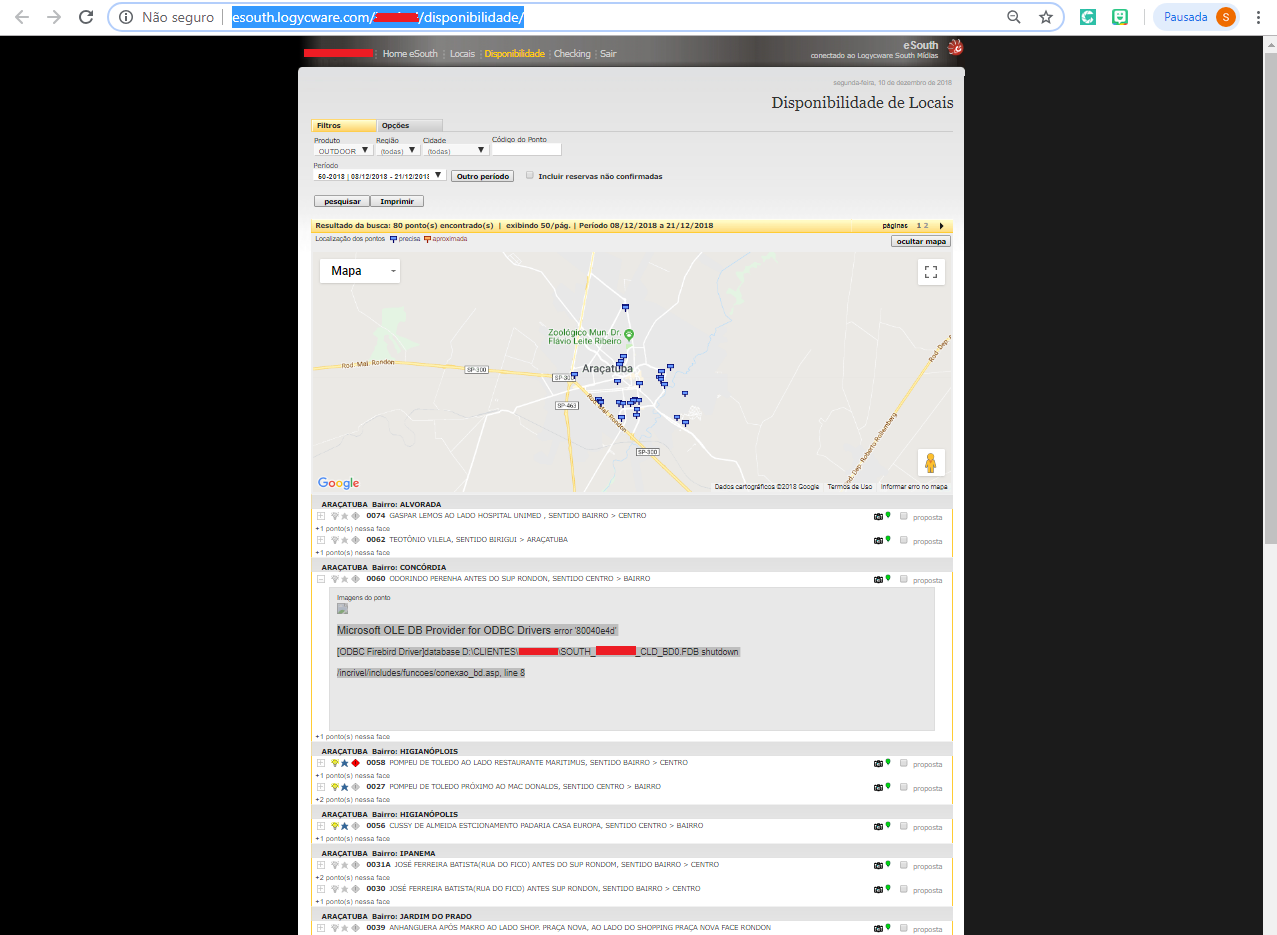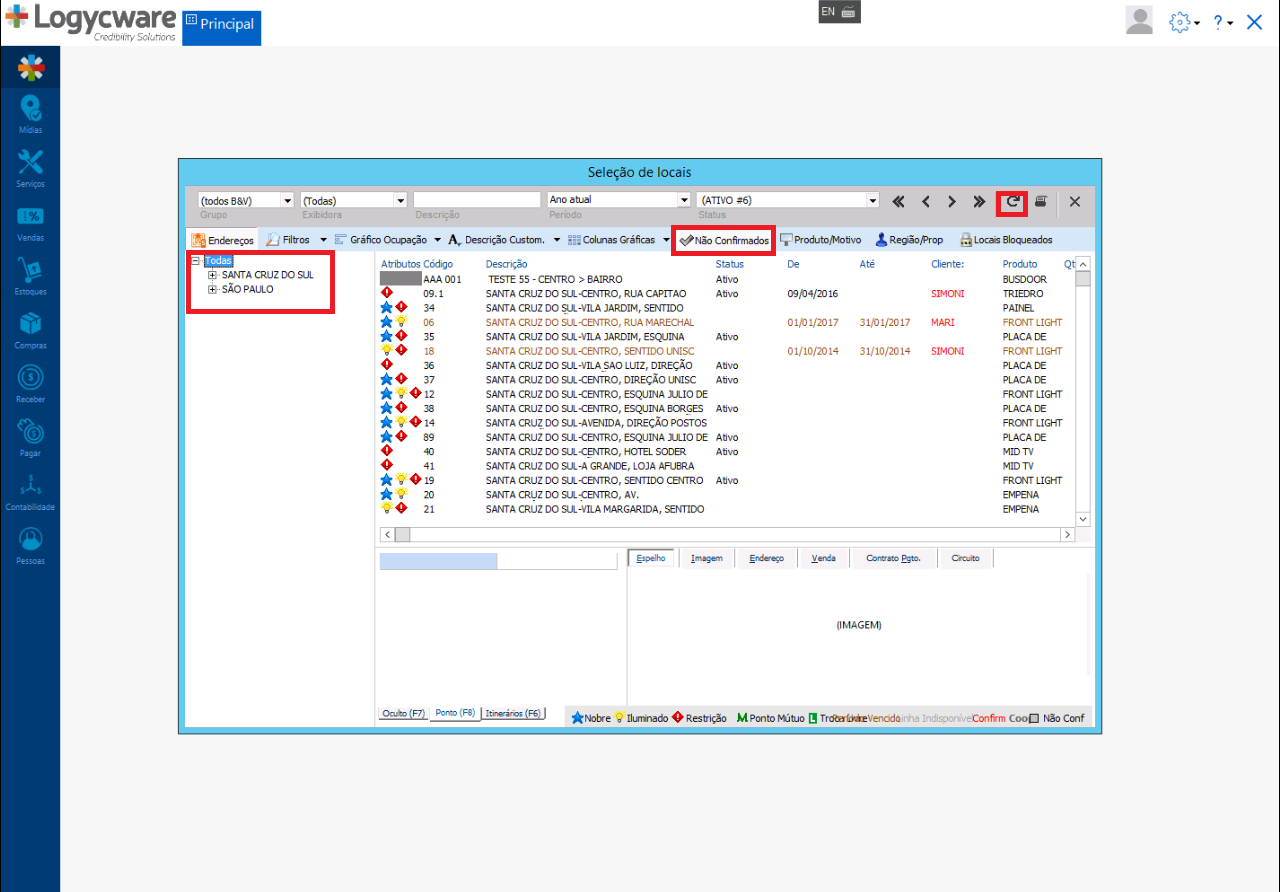Problemas Conhecidos
Não é possível adicionar imagens ao sistema
Ao tentar colocar imagens no sistema surgiu a seguinte mensagem:
I/O error during "WriteFile" operation for file "C:\WINDOWS\TEMP..." Error while trying to write to file There is not enough space on the disk.
Causa: Não há espaço para armazenar novas imagens.
Solução: É necessário aumentar o espaço do Servidor.
Não é possível selecionar a Forma de Pagamento
Ao tentar selecionar uma forma de pagamento para a prévia retorna a mensagem:

violation of PRIMARY or UNIQUE KEY constraint "RESERVAS_FPGTO_PK" on table "RESERVAS_FPGTO" Problematic key value is ("IDRESERVA_FPGTO" = 2006)
Causa: Houve algum erro e o generator das reservas não foi acrescentado a sua numeração.
Solução: É ajustado manualmente pela Engenharia que altera o generator para a numeração correta.
Ao imprimir prévia valores dos pontos aparecem zerados
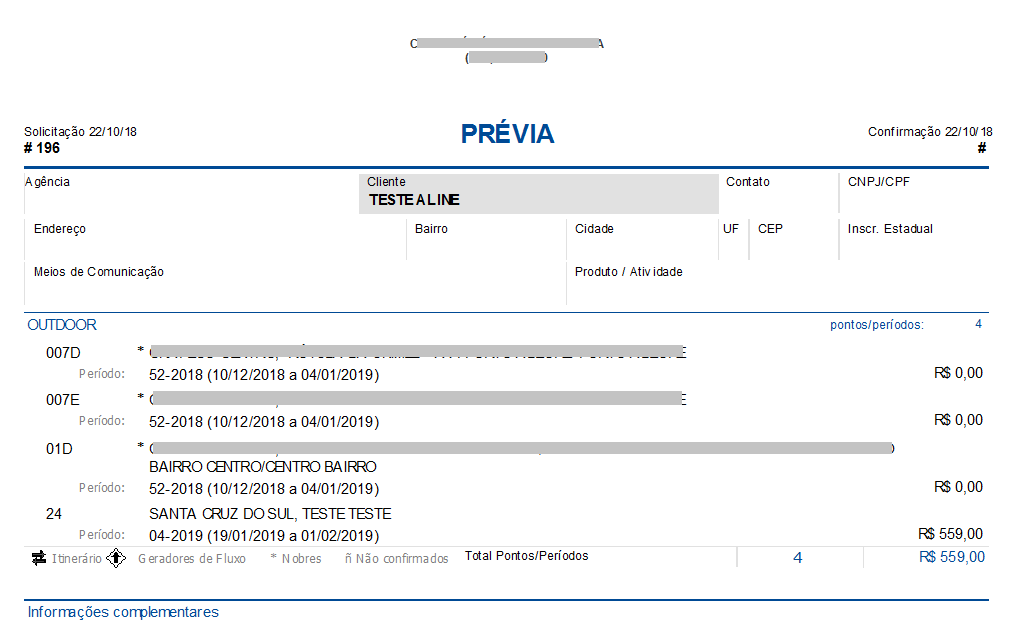 Causa: Na versão 4.3 foram adicionadas as colunas Valor Unitário Moeda e Valor Total Moeda, nas prévias antigas essas colunas ficaram com os valores zerados.
Causa: Na versão 4.3 foram adicionadas as colunas Valor Unitário Moeda e Valor Total Moeda, nas prévias antigas essas colunas ficaram com os valores zerados.
Solução: É possível editar manualmente essas colunas com os valores do ponto.
Se forem muitas prévias com muitos pontos é possível executar um script para preencher esta coluna.
Ponto que está ocupado aparece como disponível
Causa:
Essa situação ocorre quando há uma prévia que foi cooperativada, e gerou uma nova prévia idêntica à primeira. Após ocorreu a exclusão da primeira prévia (de origem). Como hoje o sistema busca na primeira prévia (de origem) o período para a base da disponibilidade, o ponto passa a ficar disponível, mesmo que exista no sistema a prévia idêntica que foi gerada a partir da ação de cooperativar.
Solução:
Equipe de engenharia executa um script no banco de dados para que essa situação de prévia cooperativada, que teve a prévia de origem excluída, também seja considerada na disponibilidade.
Importante:
Como boas práticas no tratamento dos dados no sistema, é indicado que não seja realizada a exclusão de nenhuma prévia. Prévias que não serão mais utilizadas podem ser canceladas, gerando assim dados para o relatório de prévias, onde podemos conferir quantas prévias foram confirmadas ou canceladas em determinado período.
Database shutdown no eSouth
Microsoft OLE DB Provider for ODBC Drivers error '80040e4d' [ODBC Firebird Driver]database D:\CLIENTES...\SOUTH_..._CLD_DB0.FDB shutdown /.../includes/funcoes/conexao_bd.asp, line 8
Causa: A situação ocorreu pois depois da atualização, a base de dados do cliente ficou offline.
Solução: Necessário entrar em contato com atendimento, o setor de engenharia irá colocar o banco online novamente.
Meus locais aparecem como disponíveis, porém já foram vendidos.
Verifique se o código cadastrado não contem espaços. Repare que além de conter um espaço, o código é igual a um já cadastrado. O ideal é que cada local tenha seu código.
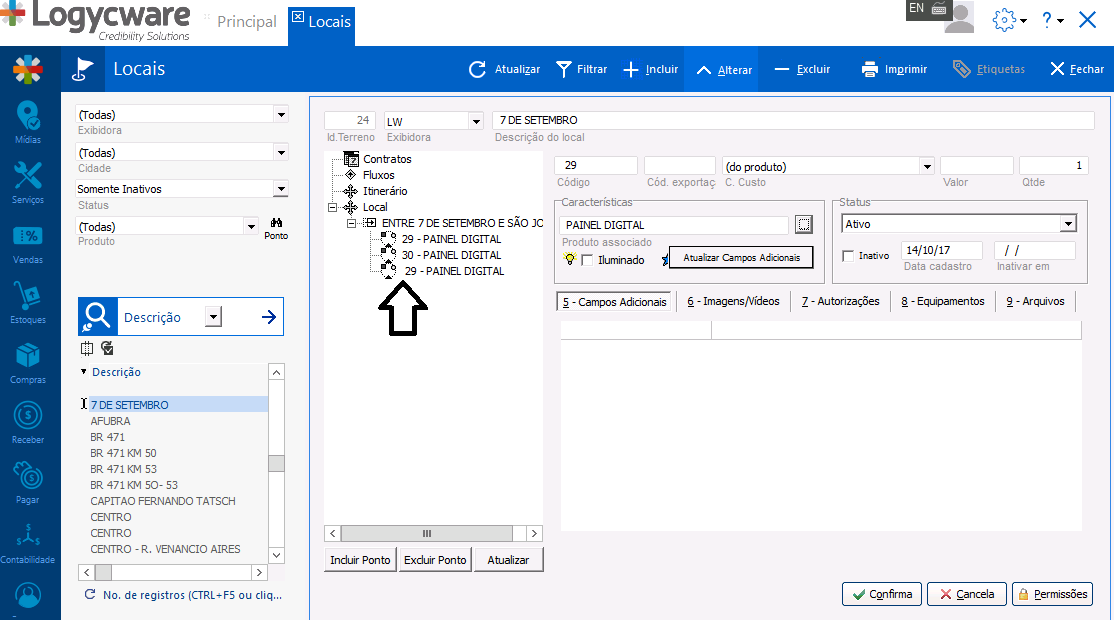 É importante também não cadastrar pontos de exibidoras diferentes com o código igual. Pode gerar confusão na hora de ler o relatório.
É importante também não cadastrar pontos de exibidoras diferentes com o código igual. Pode gerar confusão na hora de ler o relatório.
Meus locais não aparecem ou aparecem errado no E-south.
Verifique se o cadastro do seu ponto, está preenchido com o número da rua, avenida, etc. Sem o endereço completo, o sistema não localiza o ponto corretamente.

Cadastrei um cliente e ele não aparece para inserir na prévia.
Neste caso será necessário verificar dois passos:
1º O filtro de pesquisa que está sendo utilizado, se a pesquisa está definida por Razão Social, Apelido, CNPJ ou CPF.
2º Verificar no cadastro do cliente em Pessoas > Clientes se o mesmo está incluído em clientes e se está ativo.
Na disponibilidade aparece repetidamente o nome de uma cidade, como resolver?
Esta situação ocorre quando no cadastro de um local a cidade é digitada de forma diferente do cadastro já existente, por exemplo com um ponto no final do nome, para ajustar esta situação deve acessar a manutenção de endereços em Utilitários > Manutenção de Endereços localizar as cidades que estão duplicada onde pode expandir as mesmas através do (+) e assim verificar os bairros que estão cadastrados nesta cidade, ao localizar o bairro que está na cidade errada deve-se clicar nele e arrastar para a cidade correta. Assim ira aparecer a seguinte mensagem onde será necessário confirmar as alterações.
Meus pontos não aparecem na planilha de seleção de locais (F12).
Necessário verificar os filtros de pesquisa que estão sendo utilizados na planilha de locais. Deve ser verificado:
-O endereço, onde deve estar selecionado a cidade do local ou por todos para que assim traga todos os pontos.
-Não confirmados: Para exibir pontos não confirmados.
Importante: lembre-se de clicar no botão atualizar após ter alterado os filtros de pesquisa.